系统:PC
日期:2024-04-25
类别:系统工具
版本:v8.71.020.5734
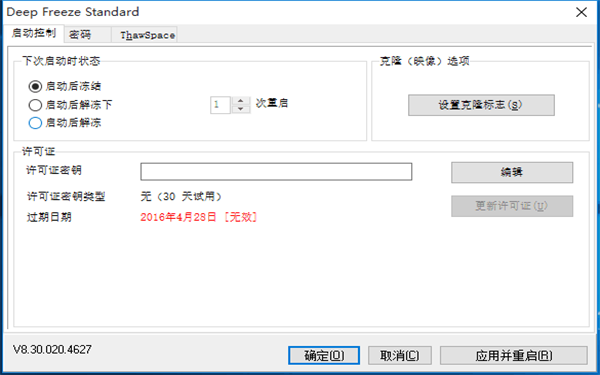
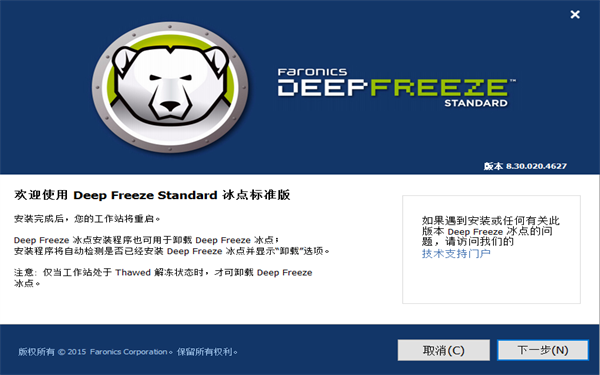
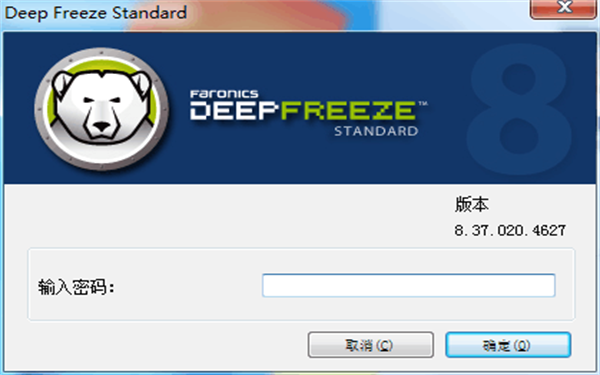
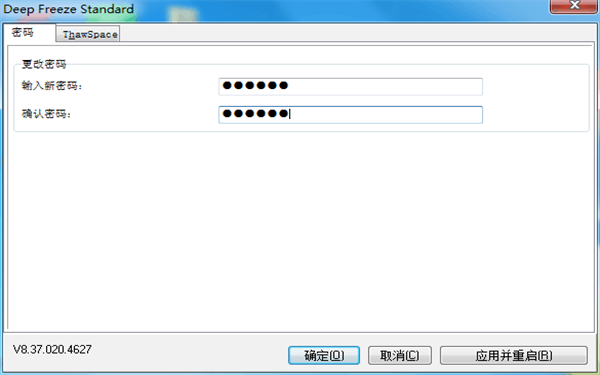
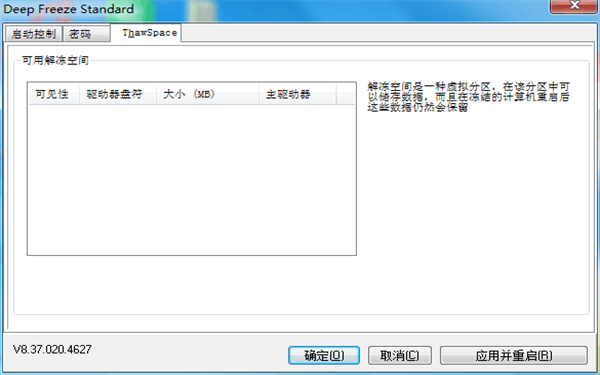
还原精灵免费版电脑版是一款由加拿大Faronics公司开发的系统还原软件,广泛应用于个人电脑、企业环境、学校机房等场景中,以确保系统稳定性并减少维护工作量,还原精灵免费版电脑版能够在电脑重启后将系统还原到一个预设的“冻结”状态,这意味着无论用户在系统上做了什么更改,包括安装软件、修改设置或受到病毒攻击,只要重启电脑,所有更改都将消失,系统恢复到初始配置,这对于保护系统免受意外更改或恶意软件损害非常有用。
还原精灵免费版电脑版能够保护主引导记录(MBR),防止引导区病毒的攻击,并且有助于延长计算机的使用寿命,因为系统总是处于最佳状态,有需要的朋友欢迎来下载使用,有了它,再也不用担心电脑受到病毒中伤了。
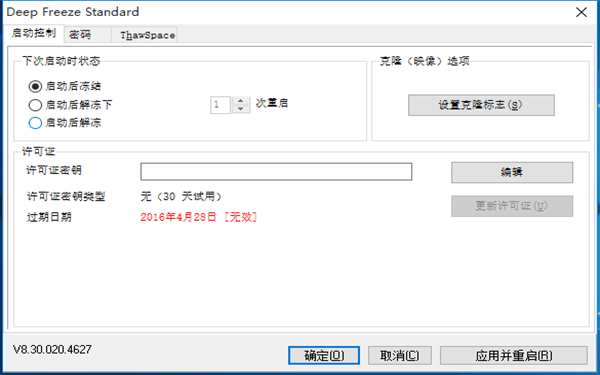
轻松部署
还原精灵免费版电脑版下载安装之后,可通过两种部署选项实现。冰点精灵可当作映像恢复解决方案的进行部署,也可以作为本地安静安装文件来进行部署。
保留数据
不受重启影响,可以通过使用免费的Faronics Data Igloo实现,让您能够将用户配置文件、文件夹、注册表键值重定向至已溶解的驱动器上。
根除故障排除困难
仅需轻松重启,就能保障100%的可用性。不管您是刚下载了什么有病毒的软件,或访问了受感染的站点,还是不小心更改了某些配置,您都无需担心。只要安装有冰点软件,当事情不可收拾的时候,您只需重新启动电脑,它就能恢复到理想配置。
增强您的安全防护
Deep Freeze官方版能够让您的电脑免疫各类常见问题,如恶意软件及意外更改。除了操作系统之外,本软件还能保护您的主引导记录免受Rootkit感染,让您的安全防线真正称得上坚不可摧。
1、将IT票证减少 63%
冰点还原精灵能够 100% 确保每次重启实现工作站恢复。据客户报告,其IT票证数量平均减少了 63%。
2、完全非限制性
为用户提供非限制性的访问权限,同时防止永久配置更改。
3、防止配置偏移
防止计算机偏离其基准配置,同时让用户保存其工作。
4、消除零日威胁
冰点还原精灵提供了一个简单而有效的方式来清除您系统中的所有恶意更改,包括零日威胁。
5、实现许可证合规性
只需一次重启,冰点还原精灵将删除未经您授权而安装的所有软件,帮助您的组织实现许可证合规性。
6、增强最终用户
最大程度减少因琐碎问题而对IT员工的依赖,让最终用户专注于更加重要的任务。
一、如何快速打开冰点还原
快速的调出冰点还原有两种方式,一种是Shift+鼠标点击状态栏的冰点还原图标,另一种是Ctrl+AIt+Shift+F6。
二、选择冰点还原的状态
如果大家之前设置了密码,输入密码后点击确定按钮就行,如果没有设置密码,直接点击确定。
之后就会弹出下列界面,冰点还原的启动控制有三种:“启动后冻结”、“启动后解冻下_次重启”、“启动后解冻”,这三种启动控制也是冰点还原最重要的部分,不同的启动控制状态区别可大着呢。
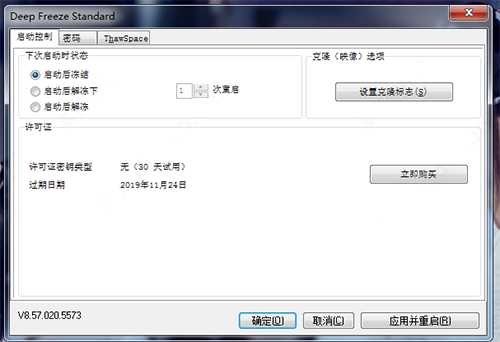
启动后冻结:点击此选项意味着无论进行任何操作,电脑重启后都会恢复到原来的状态,这也是冰点还原默认的启动选项。
启动后解冻下_次重启:选项框中的数字是可以自由更改的,选择1,意味着电脑重启后1次为不保护状态,以此类推,选择的数字几,就意味着电脑重启后几次内为不保护状态。
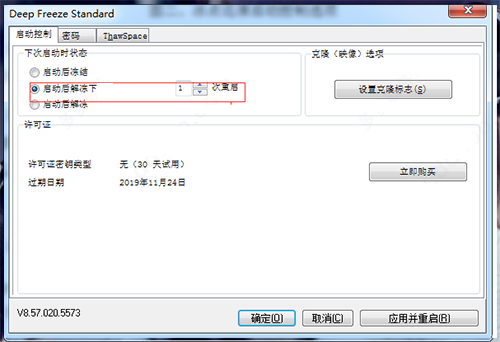
启动后解冻:这个按钮其实是一个关闭按钮,如果点击此选项,电脑重启后状态栏冰点还原图标上面就会出现一个红×,意思是不对电脑产生任何保护,换句话,就是相当于没有安装冰点还原。
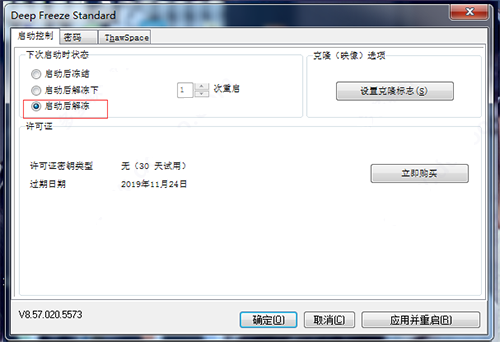
三、冰点还原对电脑产生保护后,如何下载软件
因为冰点还原始终可以把电脑恢复到原始状态,那如何给电脑安装所需软件呢?其实很简单,选择“启动后解冻”既第三个选项就可以了,安装完成后,可以再根据需要,选择其他选项对电脑进行保护。
冰点还原可以很好的抵御病毒的入侵以及人为的对系统有意或无意的破坏,其实使用起来很方便,无论你做了什么更改,电脑重启以后都可以自动复原。赶紧点击冰点还原下载获取软件来保护自己的电脑吧。
从冰点还原的“驱动器”选项卡配置管理器中可以设置特定卷作为解冻。不建议设置系统卷(在大多数情况下,c:\)解冻。如果没有第二个分区thawspace可以作为创建虚拟分区保存数据。
创建一个thawspace,打开配置管理员,点击驱动器选项卡在创建您的工作站安装包。 创建一个thawspace选择驱动器,大小,和主机驱动您想使用并单击add按钮thawspace部分的驱动器选项卡。 一旦创建配置管理员的工作站上安装文件必须保存,然后部署到客户机工作站。 一旦安装了thawspace将显示为一个有文化修养的卷在我的电脑。
请确保thawspace的大小不超过您的主机驱动器上的空闲磁盘空间,也是配置为对你的重定向数据有足够的空闲磁盘空间。将用户映射到解冻的位置。 一旦您已经创建了一个解冻用户配置文件可以映射位置。faronics数据库可以用来将概要文件重定向到解冻的位置。重定向用户配置文件已经存在:
1、确保用户配置文件你想重定向没有任何资源使用和锁定
2、与管理权限登录到工作站
3、从数据的“用户配置文件重定向”选项卡中,选择你想重定向用户,选择“自定义位置”选项中的“用户配置文件位置”区域
1、冰点还原精灵提供了一种终极的电脑防护方案,彻底改变IT专家及家庭用户保护小型电脑使用环境的方式,让电脑常用常新。
2、只需按下重启按钮,电脑就能恢复到冻结状态。用户数据则安全储存在ThawSpace中,在重启过程中得到保留,机器能够保证顺畅高效的运行。
3、可以保护您的硬盘免受病毒侵害,重新恢复删除或覆盖的文件,彻底清除安装失败的程序,并避免由于系统死机带来的数据丢失等问题。
4、只需简单的几步安装,即可安全地保护您的硬盘数据。还原精灵的安装不会影响硬盘分区和操作系统。轻松安装、动态保护、实时瞬间恢复,关键是操作简单啊。
5、不论什么原因你的系统出现了故障,它都可以快速的恢复到你原先的状态和设置。它会随时记录你的操作,当前打开的文件,运行着的程序和各项设置。
6、程序安全性能非常高,还没有听说有什么办法能够破解他的系统安全保护。
热门推荐
更多版本

还原精灵官方版11.95MB系统工具v8.71.020.5734
查看
冰点还原精灵标准版11.5MB系统工具v8.71.020.5734
查看
一键还原精灵装机版14.9MB系统工具v8.20
查看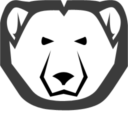
冰点还原精灵破解版7.0吾爱破解271.69KB系统工具v7.0
查看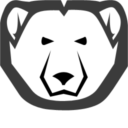
冰点还原精灵永久密钥版15.44MB系统工具v8.57
查看相关应用
实时热词
评分及评论
点击星星用来评分